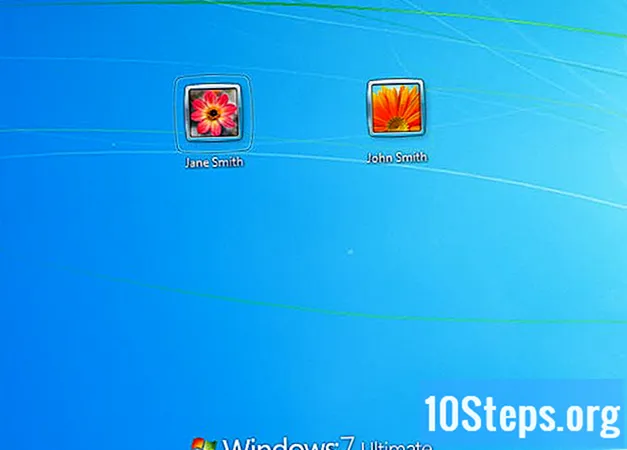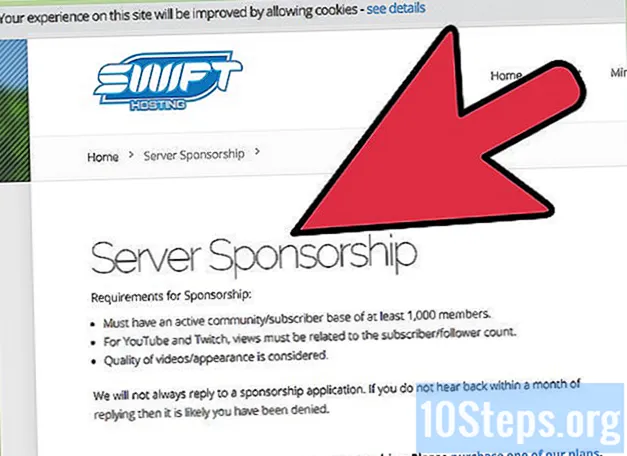Содержание
Создание обложки для Twitter - это быстрый, простой и увлекательный процесс. Подумайте, что вы хотите отобразить, сообщение, которое хотите передать, или стиль, который вы хотите придать изображению, которое будет выделено в вашем профиле. Выберите фотографию, цитату или даже формы. Измените изображение с помощью фотошопа или веб-сайта, такого как Pixlr (если вы разбираетесь в графическом дизайне). Если хотите, посетите страницы, чтобы бесплатно создать обложку, соответствующую спецификациям социальной сети.
меры
Часть 1 из 3. Подумайте о дизайне обложки
Решите, какой стиль вы хотите придать Twitter. Эта социальная сеть - лучшее место для тех, кто хочет создавать и отображать определенные стили с сообщением. Подумайте о впечатлении, которое вы хотите оставить, о сообщении, которое хотите передать, или о причине, которую хотите поддержать. Запишите некоторые идеи на бумаге, чтобы лучше их понять. Например: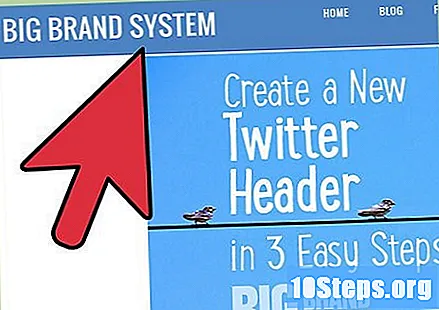
- Что-нибудь веселое, спонтанное или яркое.
- Что-нибудь элегантное или хорошо организованное.
- Что-то мирное, гостеприимное или духовное.
- Что-то смелое, яркое или связанное со спортом, например, автомобильные гонки.
- Что-то связанное с бизнесом, организованное и хорошо сбалансированное.
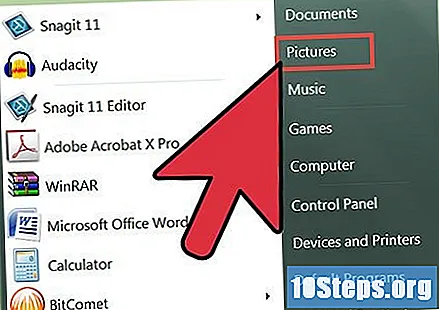
Выберите фоновое изображение. Найдите среди фотографий на своем компьютере или устройстве что-нибудь интересное и бесплатное в Интернете. Если вы хотите создать обложку Twitter с помощью веб-сайта, вы можете выбрать один из файлов, доступных на этой странице. См. Следующий раздел статьи, чтобы узнать больше.- Перейдите в бесплатную фотогалерею обложки Twitter и выберите изображение, у которого уже есть нужный размер. Чтобы скачать его, щелкните файл. В правом углу экрана щелкните значок загрузки. Если вас устраивает выбор, загрузите его в свой профиль.
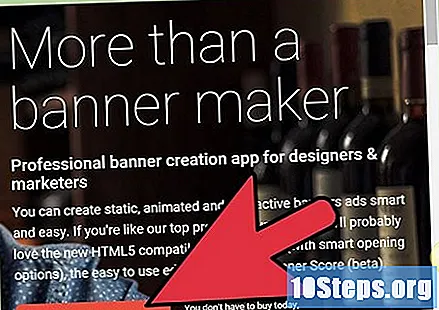
Используйте веб-сайт или фотошоп для корректировки изображения. Выполните поиск в Google по запросу "редактировать фотографии", чтобы найти страницы, которые могут вам помочь. Когда вы сохраните изображение, вам нужно будет изменить его размер (изменить частоту пикселей), чтобы оно хорошо выглядело в Twitter. Характеристики обложек - 1500 x 1500 пикселей.- Авторизуйтесь на выбранном сайте и отредактируйте фото. Измените его размер до 1500 x 1500 пикселей.
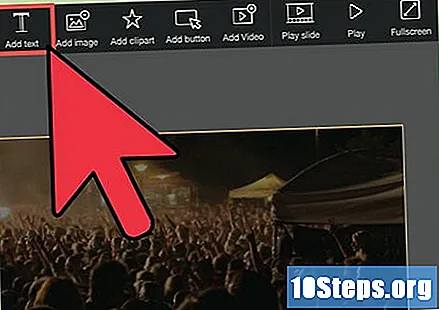
Найдите цитату, которая что-то говорит о вас. Добавление текста к изображению может сделать вашу обложку более яркой. Слова делают эту часть Твиттера «платформой». Выберите сообщение о себе или о деле, которое вас интересует. Он даже может выступать в качестве «слогана» для бизнеса.- Поищите на сайтах цитат что-нибудь интересное.
- Найдите цитату, которая определяет вашу жизнь или говорит что-то важное или забавное.
Подумайте о добавлении фигур к своей обложке в Twitter. Подумайте, что может сделать его более стилизованным. Эти формы могут привнести больше баланса в холст или даже раскрыть вашу художественную сторону.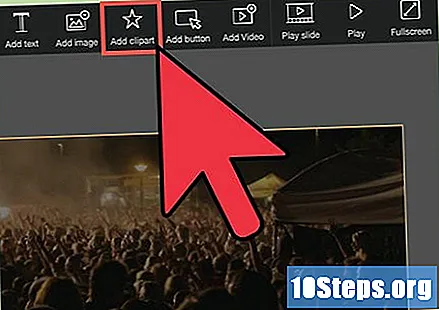
- Если хотите, воспользуйтесь фотошопом или посетите веб-сайт, чтобы добавить такую форму на обложку. См. Следующий раздел этой статьи, чтобы узнать больше.
Часть 2 из 3: соберите обложку
Используйте веб-сайт для создания обложки. Этот процесс может быть быстрым и легким, а некоторые страницы могут сделать это за полминуты.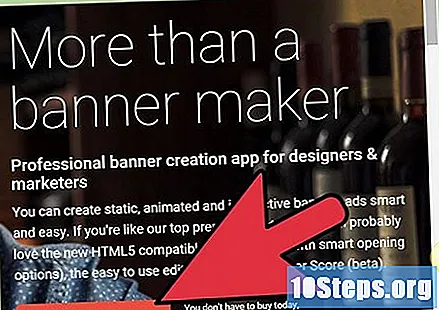
- Некоторые сайты бесплатно предоставляют готовые обложки. Есть также хорошо стилизованные изображения, которые выглядят профессионально. Однако некоторым из них, возможно, придется заплатить.
- Перед загрузкой изображения убедитесь, что оно подходящего размера для Twitter (1500 x 1500 пикселей). Даже в этом случае некоторые сайты могут даже корректировать файл, поэтому пользователю не о чем беспокоиться.
- Эти сайты имеют разные функции, которые помогут вам стилизовать обложку, а также размер и шрифт текста. Некоторые страницы содержат несколько фоновых изображений. Кроме того, они могут позволить вам выбрать фильтры, чтобы сделать файлы черно-белыми или размытыми.
Редактируйте фотографии на веб-сайтах, которые имеют функции, аналогичные фотошопам. Таким образом, вы даже можете создавать более сложные обложки. Если вы выберете эту альтернативу, процесс, вероятно, займет немного больше времени.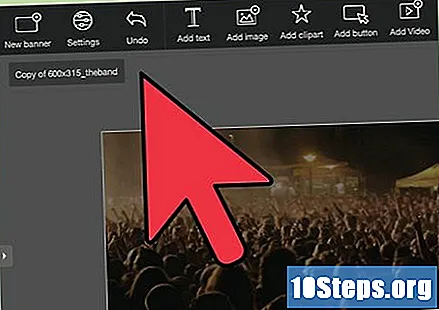
- Эти сайты позволяют пользователям загружать изображения и изменять их размер, использовать инструменты для создания обложки с различными параметрами настройки и т. Д. Вы также можете выбирать формы, цвета и фильтры, а также с помощью обычных программ фотошопа.
- Попробуйте эти варианты, если вы умеете работать с графическим дизайном или у вас есть свободное время для обучения.
Попробуйте создать обложку в приложении для редактирования фотографий. Если у вас уже есть опыт работы с фотошопами, это отличная альтернатива. Эти программы предоставляют вам доступ к большему количеству инструментов и вариантов дизайна.
- Если у вас нет опыта в графическом дизайне, найдите на Youtube руководство, чтобы узнать, как создать обложку. Есть много любительских видео, которые могут вам помочь.
Часть 3 из 3: загрузите обложку в Twitter
Перейдите на Twitter.com и войдите в свою учетную запись. При необходимости создайте его; процесс простой и быстрый.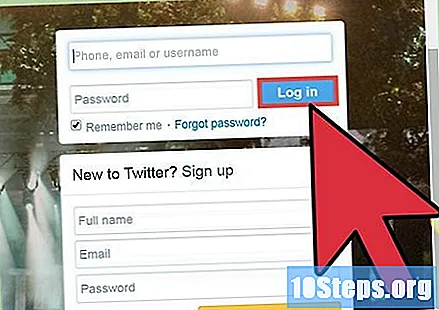
Нажмите на изображение профиля слева, чтобы перейти на свою страницу.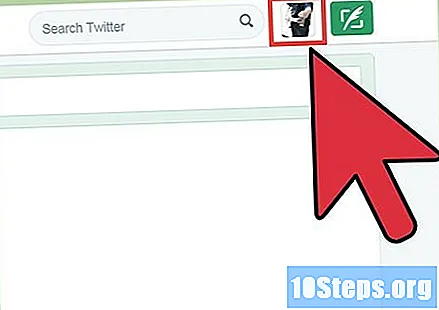
Нажмите на опцию «Редактировать профиль». Он находится в правой части экрана под обложкой.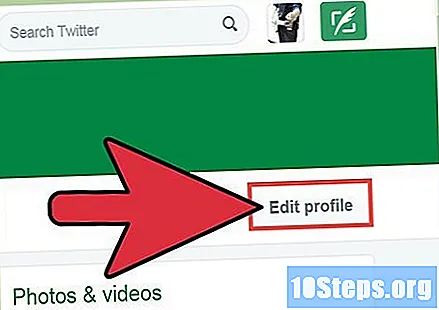
Найдите белый значок камеры. Под ним есть опция «Добавить обложку». Нажмите здесь.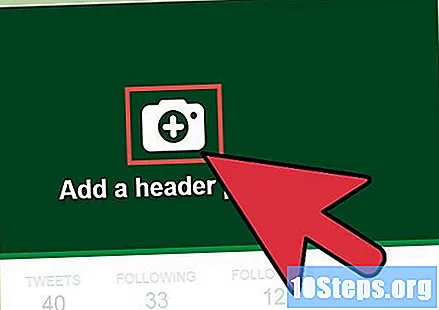
Выберите сохраненное изображение. Он был создан во втором разделе этого руководства и может находиться в папке загрузок.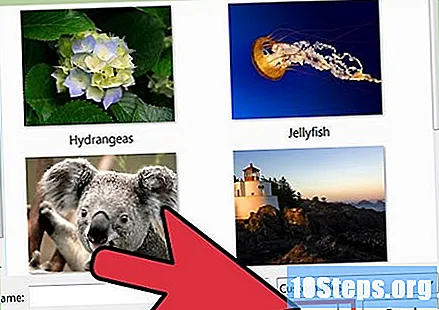
Измените положение и настройте обложку. Увеличивайте или уменьшайте изображение в зависимости от того, как оно выглядит. Если хотите, переместите его вправо, влево, вверх или вниз.
- Если фотография обложки настроена неправильно, вернитесь на веб-сайт или в программу, которую вы использовали для ее создания, и исправьте все ошибки. При необходимости выберите более мелкий шрифт или переместите фигуры на изображении так, чтобы они соответствовали вашему профилю в Twitter.
Если вас устраивает обложка, нажмите «Применить», а затем «Сохранить изменения».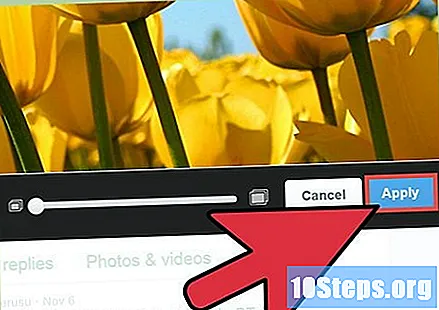
- Если вам не нравится результат, нажмите «Редактировать профиль» и перезагрузите изображение. Затем нажмите «Сменить фото на обложке» и загрузите новое изображение (или просто удалите текущее). Чтобы загрузить другой файл, повторите описанные выше действия.
- Меняйте обложку в Твиттере в любое время - периодически (например, раз в два месяца) или когда хотите изменить свой стиль.